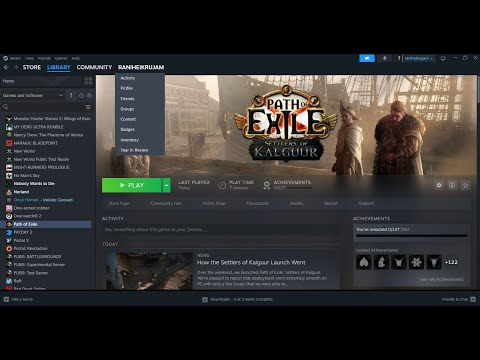
Исправить сбой Path of Exile, сбой при запуске, зависание и черный экран ПК
Исправить сбой Path of Exile при запуске/вылете на рабочий стол (CTD), исправить сбой, зависание и черный экран Path of Exile на ПК
Шаг 1) Перезагрузите компьютер.
Шаг 2) Попробуйте -vulkan/-dx11/-dx12 в опции запуска.
Шаг 2) Запустите игру от имени администратора из папки установки игры, попробуйте запустить игру в режиме совместимости.
Шаг 3) Если вы используете какой-либо сторонний антивирус, такой как Comodo, Avast, AVG, McAfee, Norton, Bit Defender, разрешите исполняемый файл игры в вашей антивирусной программе. Пользователи Windows Security разрешают исполняемому файлу игры контролировать доступ к папкам и брандмауэру.
Шаг 4) Выполните чистую установку графического драйвера.
https://www.nvidia.com/en-us/geforce/drivers/
https://www.amd.com/en/support
Шаг 5) Запустите игру на выделенной видеокарте.
Шаг 6) Проверьте файлы игры.
Шаг 7) Установите файлы Visual C
https://docs.microsoft.com/en-US/cpp/windows/latest-supported-vc-redist?viewmsvc-160
Шаг 8) Обновите Windows
Шаг 9) Увеличьте виртуальную память:
Просмотр расширенных настроек системы
Начальный размер: 1,5 x общий объем оперативной памяти
Максимальный размер: 3 X общий объем оперативной памяти
Шаг 10) Отключите гоночный руль, отключите внешние устройства, такие как Hotas, педали, Razer Tartarus, отсоедините все дополнительные USB-адаптеры, подключенные к ПК, отсоедините подключенные дополнительные джойстики/контроллеры. Отключите оверлей, закройте все оверлейные приложения (Discord, GeForce Experience, оверлей Nvidia Shadow Play, оверлей AMD), закройте все приложения для разгона MSI Afterburner/Rivatuner. Выполнить Cleanboot, убрать андервольт
Шаг 11) Удалите игру, перейдите в папку установки игры и удалите папку с игрой, перезагрузите компьютер и переустановите игру на диск C/если она уже установлена на диск C, то установите игру на другой SSD.
Шаг 1) Перезагрузите компьютер.
Шаг 2) Попробуйте -vulkan/-dx11/-dx12 в опции запуска.
Шаг 2) Запустите игру от имени администратора из папки установки игры, попробуйте запустить игру в режиме совместимости.
Шаг 3) Если вы используете какой-либо сторонний антивирус, такой как Comodo, Avast, AVG, McAfee, Norton, Bit Defender, разрешите исполняемый файл игры в вашей антивирусной программе. Пользователи Windows Security разрешают исполняемому файлу игры контролировать доступ к папкам и брандмауэру.
Шаг 4) Выполните чистую установку графического драйвера.
https://www.nvidia.com/en-us/geforce/drivers/
https://www.amd.com/en/support
Шаг 5) Запустите игру на выделенной видеокарте.
Шаг 6) Проверьте файлы игры.
Шаг 7) Установите файлы Visual C
https://docs.microsoft.com/en-US/cpp/windows/latest-supported-vc-redist?viewmsvc-160
Шаг 8) Обновите Windows
Шаг 9) Увеличьте виртуальную память:
Просмотр расширенных настроек системы
Начальный размер: 1,5 x общий объем оперативной памяти
Максимальный размер: 3 X общий объем оперативной памяти
Шаг 10) Отключите гоночный руль, отключите внешние устройства, такие как Hotas, педали, Razer Tartarus, отсоедините все дополнительные USB-адаптеры, подключенные к ПК, отсоедините подключенные дополнительные джойстики/контроллеры. Отключите оверлей, закройте все оверлейные приложения (Discord, GeForce Experience, оверлей Nvidia Shadow Play, оверлей AMD), закройте все приложения для разгона MSI Afterburner/Rivatuner. Выполнить Cleanboot, убрать андервольт
Шаг 11) Удалите игру, перейдите в папку установки игры и удалите папку с игрой, перезагрузите компьютер и переустановите игру на диск C/если она уже установлена на диск C, то установите игру на другой SSD.
Пожалуйста, воспользуйтесь возможностью подключиться и поделиться этим видео со своими друзьями и семьей, если вы считаете его полезным.

No Comments